access单元格如何设置输入掩码格式,您经常使用access,但是您知道如何设置access单元格中的输入掩码格式吗?下面小编就给大家分享一下方法。希望对您有所帮助。
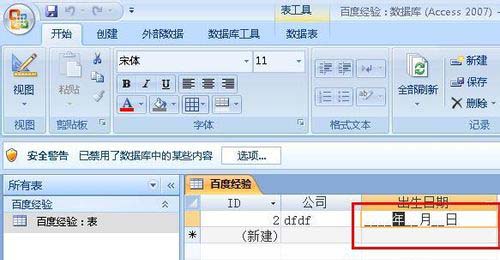
1、在access中打开需要修改的数据表,然后点击菜单栏上的查看。
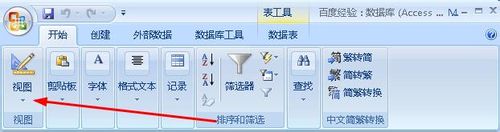
2. 在视图选项的下拉菜单中,选择设计视图。

3.在设计视图中,我们找到出生日期。我们的目的是为出生日期设置一个输入掩码。单击出生日期以将其选中。
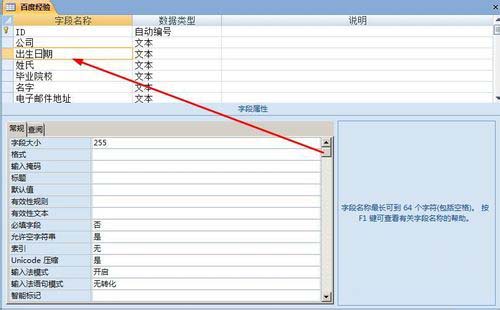
4、下面的常规选项下,我们找到输入掩码的选项,将光标移动到这一栏。
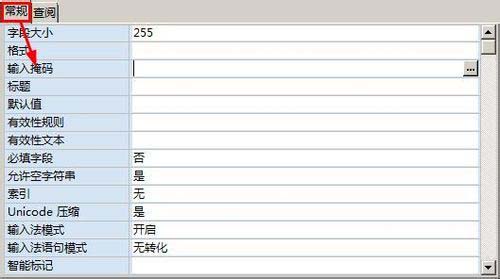
5. 单击该列右侧的设置向导。也就是红色箭头所指的位置
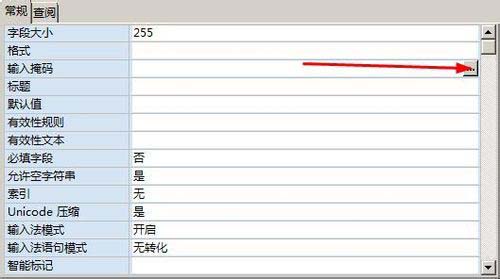
6. 选择掩码格式。我想为约会设置一个掩码,所以我选择了一个长约会。点击下一步
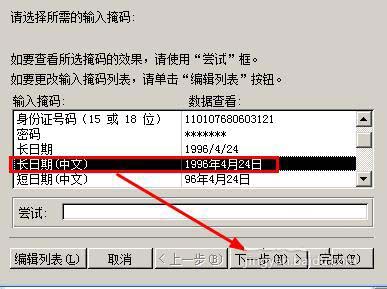
7. 选择一个占位符。如果您不选择占位符,则默认情况下将使用空白占位符。点击下一步。
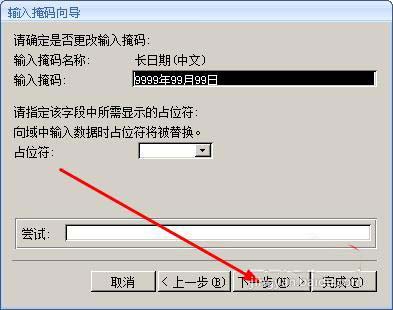
8. 最后单击“完成”。现在日期掩码已经设置完毕,我们来看看效果。

9.点击菜单栏中删除的数据表视图
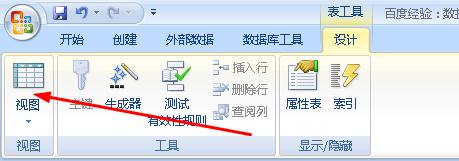
10. 系统会提示您保存表,只需单击“是”。
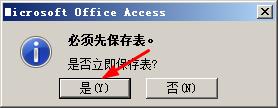
11. 我们将光标移动到出生日期的单元格。您可以看到年、月、日已经出现在该单元格中。您只需填写数字即可。
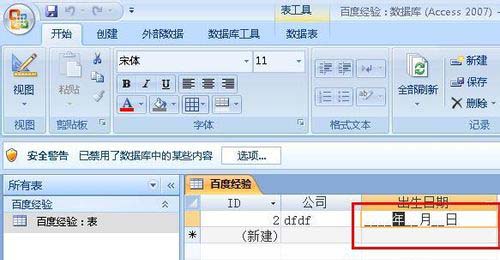
以上是设置access cell的输入掩码格式的教程。希望对大家有所帮助。
access单元格如何设置输入掩码格式,以上就是本文为您收集整理的access单元格如何设置输入掩码格式最新内容,希望能帮到您!更多相关内容欢迎关注。








